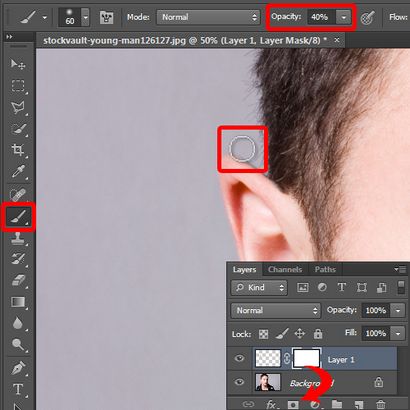Comment faire Elf Ears dans Photoshop, HowTech
Étape 1 - Faire un contour autour de l'oreille
Pour ce tutoriel, nous allons travailler avec cette image libre ici. Vous pouvez mettre la main sur cette image sans le lien suivant:
Tout d'abord ce que vous voulez faire est de créer une sélection de l'oreille. Vous pouvez utiliser l'outil Lasso pour cela aussi, mais pour ce tutoriel, nous allons faire une sélection en utilisant l'outil de stylo.
Nous allons donc sélectionner l'outil de stylo de la barre d'outils vers le côté gauche et tracez un contour autour de l'oreille.
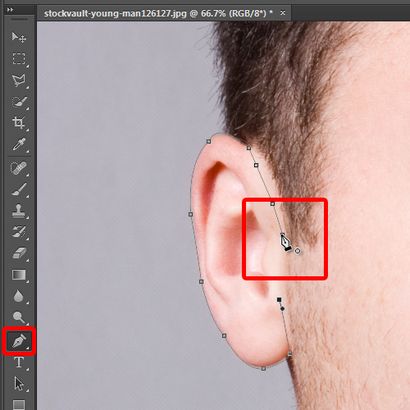
Étape 2 - Conversion du chemin en sélection
Une fois que vous avez complètement tiré sur l'oreille, passer à la section Make et cliquez sur le bouton de sélection là-bas. Avec la nouvelle fenêtre ouvert, nous allons changer le rayon de plume à 4 pixels. Une fois que vous cliquez sur Ok, il fera automatiquement une sélection du chemin tracé.
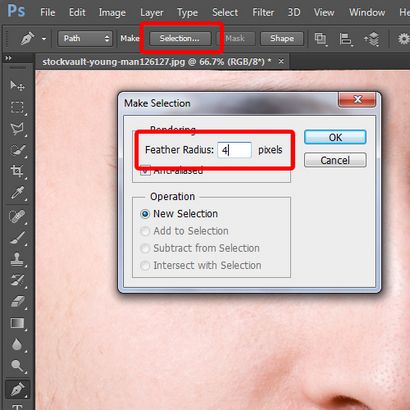
Étape 3 - Copier et coller la sélection
Ensuite, nous allons copier et coller la sélection à une nouvelle couche. Pour cela, vous pouvez simplement utiliser le raccourci de touches CTRL + C pour copier la sélection, puis CTRL + V. La sélection sera automatiquement collée à une nouvelle couche.
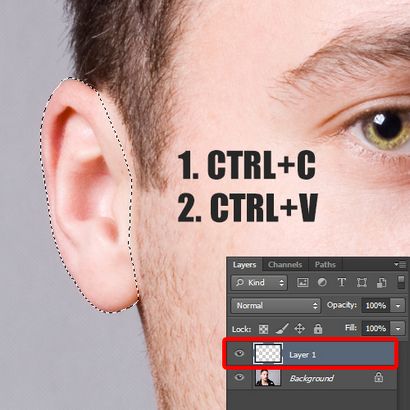
Étape 4 - L'augmentation de la taille de l'image
Avec cette prise en charge, assurez-vous que la nouvelle couche est sélectionnée et appuyez sur CTRL + T pour activer le outil de transformation. Avec ce fait, nous allons augmenter la taille de l'oreille un peu. Pour cela, cliquez et maintenez sur les espaces réservés coin et faites-les glisser vers le haut. Assurez-vous que vous tenez la touche Maj enfoncée pendant que vous faites cela, pour développer l'image proportionnellement.
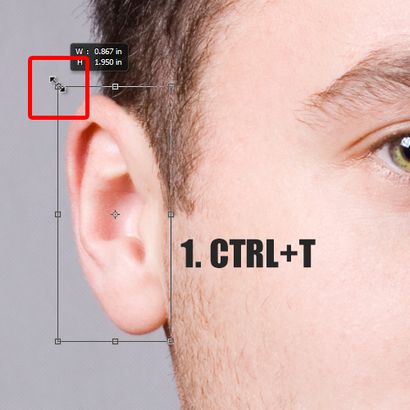
Étape 5 - Activation de l'outil chaîne
Ensuite, nous allons un clic droit sur la zone et sélectionnez l'option de chaîne. Cela activerait une grille sur la zone sélectionnée.
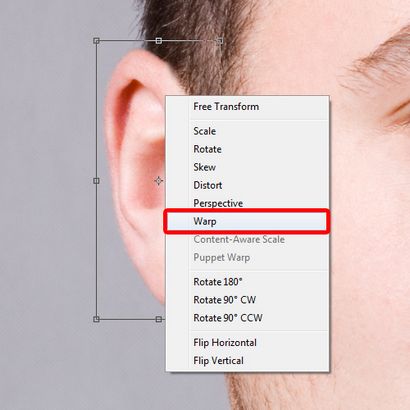
Étape 6 - The Look elfique
Maintenant, nous allons déplacer les 2 bords vers l'extérieur haut, dans ce cas, vers la gauche pour l'oreille un peu pointu de. Vous pouvez même déplacer les poignées à côté des espaces réservés pour déterminer l'angle dans lequel la section est gondolé. De la même façon, nous allons passer le reste des bords extérieurs vers l'intérieur et étirer la partie supérieure de l'oreille un peu plus pour lui donner cet aspect elfique. Vous pouvez même déplacer sur le côté droit de la grille et d'ajuster les espaces réservés à partir de là et de manipuler l'image.
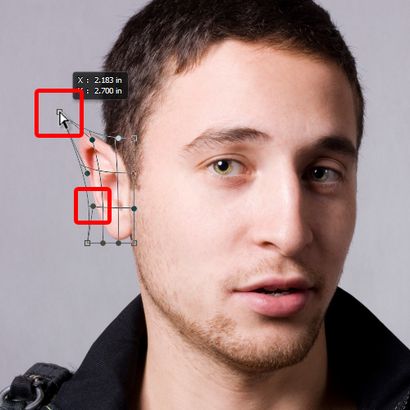
Étape 7 - Effacement des pièces supplémentaires
Ensuite, nous allons créer un masque de calque en cliquant sur ce bouton en bas ici. Après cela, sélectionnons l'outil brosse douce, réglez l'opacité à 40% et l'utiliser sur les bords de l'oreille pour les adoucir un peu.
Et qu'il est pour savoir comment faire les oreilles d'elfe dans Photoshop.